今年Galaxy Z Flip 3和Fold 3的新功能是能够在 Flex 模式面板中强制应用程序进入 Flex 模式。这是一个很好的功能,但它并不总是像您期望的那样好。该设置也是隐藏的,以启用此功能,因此今天我们将探索如何强制应用程序进入 Flex 模式。
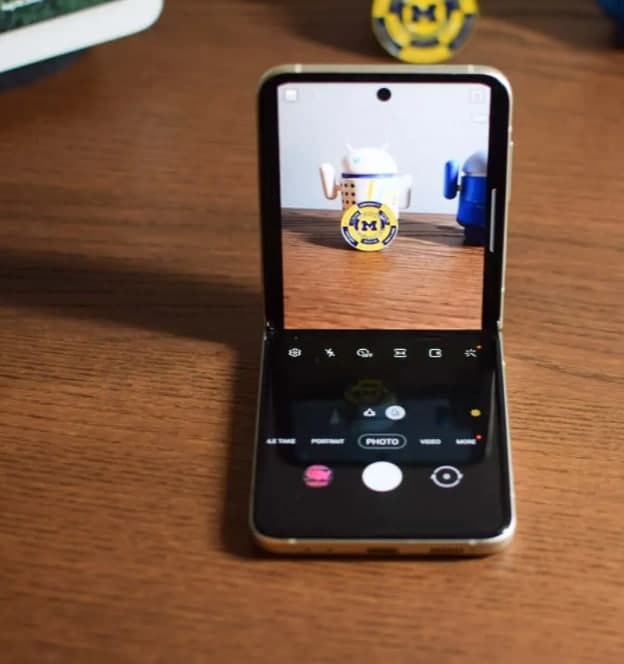
值得一提的是,这是一项实验室功能,因此可能会导致智能手机上的应用程序出现问题。但幸运的是,如果需要,您可以轻松禁用它。
如何在 Galaxy Z Flip 3 上强制应用程序进入 Flex 模式
要强制应用程序进入 Flex 模式,您需要转到 Galaxy Z Flip 3 上的设置。
然后向下滚动并点击“高级功能”。
接下来,点击“实验室”。这将位于页面的一半左右。
现在,您将看到“Flex 模式面板”的选项,点击它。
在这里,您可以为每个单独的应用程序打开和关闭 Flex 模式。
只需点击您要为其启用 Flex 模式的每个应用程序旁边的切换按钮,就可以了。就是这么简单。
关于 Flex 模式面板的一些注意事项
与往常一样,有一些具有此类功能的注意事项。例如,这是三星实验室的一项功能。这意味着它可能无法与智能手机上的每个应用程序完美配合。如果您遇到问题,三星建议为该应用程序关闭它。
其次,它与您从其他应用程序(如 YouTube 或相机)中看到的实际支持它的 Flex 模式不同。以 Google Meet 为例,当您为 Meet 启用它,并将其置于 Flex 模式时,该应用程序会填满屏幕的上部。底部有一个工具栏,由音量、亮度、通知栏下拉和截图按钮组成。就是这样。
老实说,除非该应用程序真正支持 Flex 模式,否则不值得强制它进入 Flex 模式。但这是可能的。这就是你可以做到的。








